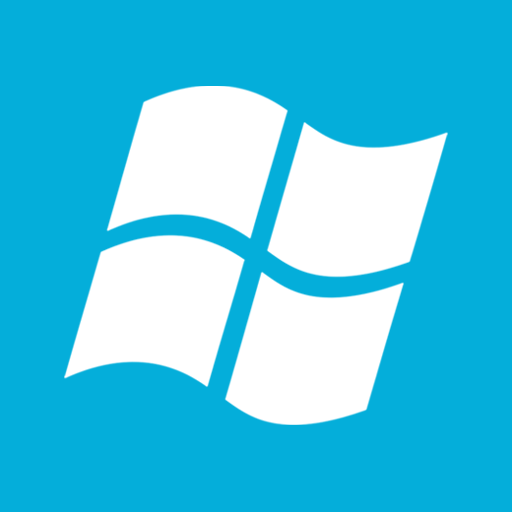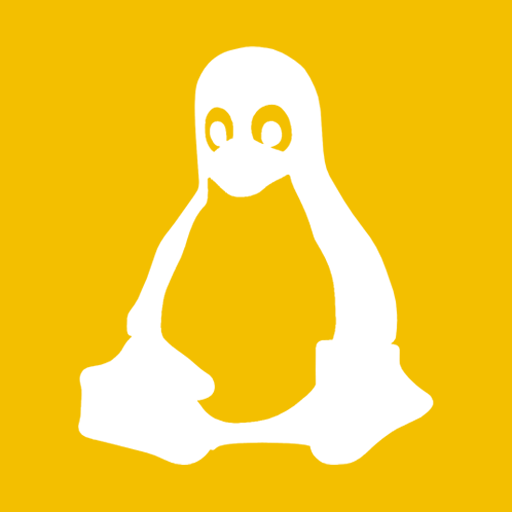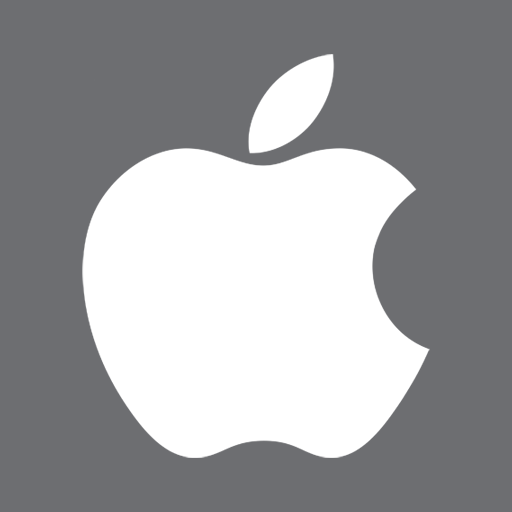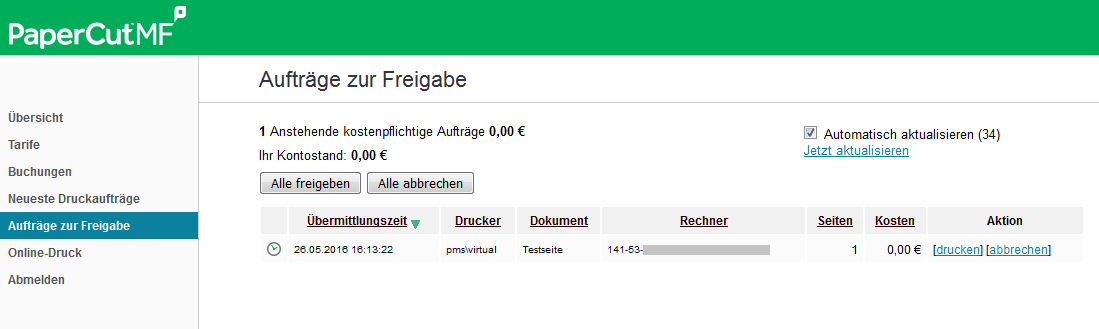Druck-Management-System
Das Universitätsrechenzentrum stellt für alle Beschäftigten der Universität und alle Studierenden mit PaperCut ein zentrales Druck-Management-System mit folgenden Features zur Verfügung:
- zentrale Verwaltung der eingesetzten Netzwerkdrucker
- Client benötigt nur noch einen Drucker
- Druck der Dokumente erst nach erfolgreicher Authentifizierung
- Druck der Dokumente an allen freigegebenen Druckern möglich
- Möglichkeit der Kostenkontrolle (bspw. in PC-Pools)
Einrichtung auf dem Client
Auf dem Client werden zwei Dinge benötigt.
- Der virtueller Drucker
- Der PaperCut Client
Offiziell vom URZ unterstützt werden die 64bit Versionen von Windows 10, Linux (Ubuntu 18.04+), OS-X (Yosemite+).
Installationsanleitungen
Drucken mit PaperCut
Wenn der PaperCut-Client installiert und der Drucker eingerichtet ist, läuft der Druckvorgang folgendermaßen ab:
Das Dokument wird an den virtual-Drucker geschickt. Daraufhin öffnet sich das Authentifizierungsfenster des PaperCut-Clients, in dem man seine zentralen Nutzerdaten eingibt. Danach liegt der Druckjob auf dem Druckmanagement-System.
Es gibt nun zwei Möglichkeiten, das Dokument letztendlich zu drucken:
- Man autorisiert sich mit seinem Mitarbeiter-/Studierendenausweis am Kartenleser des jeweiligen Druckers. Je nach Druckermodell werden entweder sofort alle eigenen Dokumente aus der Warteschlange gedruckt oder man bekommt auf dem Display noch ein Auswahlmenü angezeigt und kann so explizit einen Druckjob zum Drucken auswählen.
Hier können auch nochmal die Druckeinstellungen (Farbe/SW, einseitig/doppelseitig) kontrolliert und umgestellt werden.
- Man öffnet den PaperCut-WebClient (nur aus dem Hochschulnetz möglich) und geht dort auf den Hauptmenüpunkt Aufträge zur Freigabe. Hier kann man in der Spalte Aktion auf Drucken klicken und im darauf folgenden Fenster den Zieldrucker auswählen. Daraufhin wird das Dokument sofort am ausgewählten Drucker gedruckt.